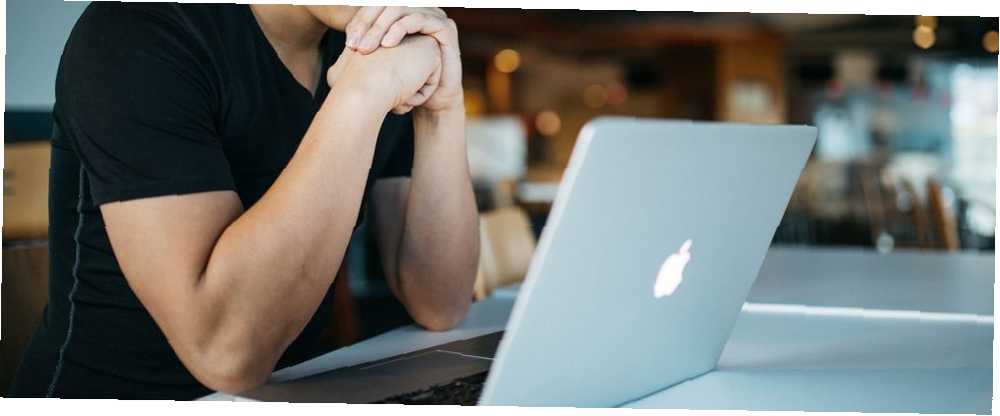
Mark Lucas
0
1007
264
Finder içeriğinizin tümü etiketlenmiş, sıralanmış ve düzenlenmişse, doğru verileri doğru zamanda bulmak kolaydır. Ama bu kadar organize olmasanız bile, sorun değil. İhtiyacınız olanı daraltmak için en iyi arama püf noktalarını ve yerleri bilmeniz yeterlidir.
Bu notta, yakın zamanda erişmiş olduğunuz belirli Finder içeriğini bulmak için beş kullanışlı yöntem. Dosya adlarını hatırlayamadığınız durumlar için mükemmeldir, ancak yaklaşık dosya boyutu veya değişiklik tarihi gibi özellikleri hatırlayabilir.
1. Son Öğe Listesini ve Son Kullanılanlar Klasörünü Kontrol Edin
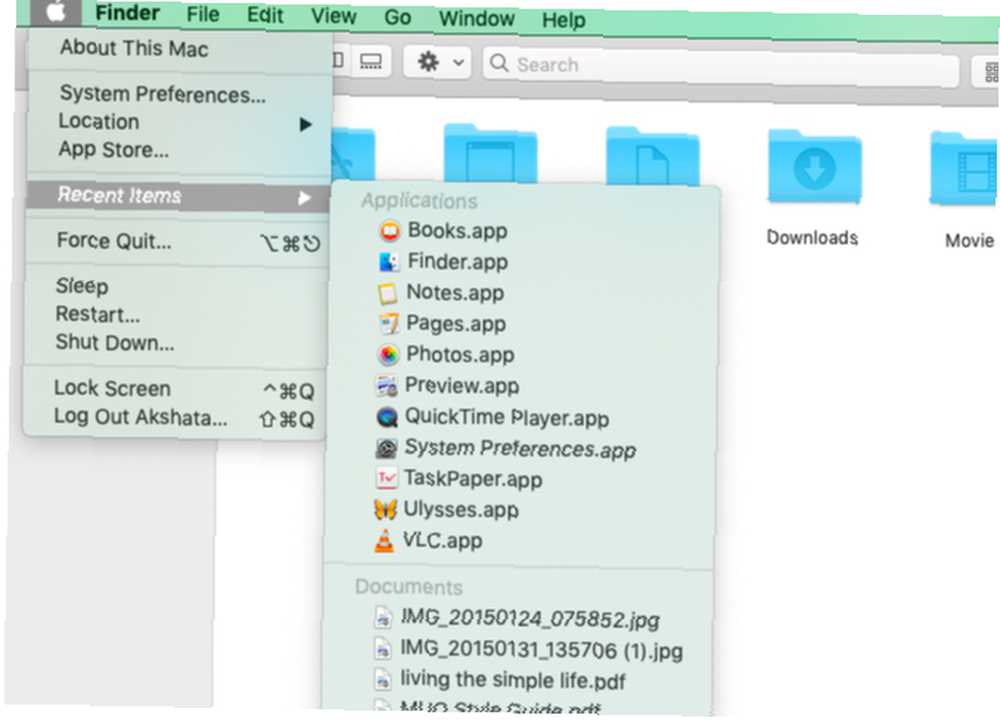
Son kullanılan bir dosyayı veya klasörü bulmak için ilk iki durağınız şöyle olmalıdır:
- Son ürünler list: Bunu altında bulabilirsiniz. elma Menü çubuğunun en solundaki Apple logosunun arkasında bulunan menü. Liste, üç türden 10 öğe görüntüler: uygulamalar, belgeler ve sunucular.
- Son Klasörler list: En son kullanılan klasörler için altına bakın. Git> Son Klasörler. Ayrıca bu menü için 10 maddelik bir sınır var..
Şanslıysanız, aramanız bu iki yerden birinde sona erecek.
Göremiyorum Son ürünler menü seçeneği? Veya yapar Son Klasörler menü öğesi gri görünür? Geçmişte ikisini de devre dışı bırakmış olabilirsiniz.
Onları yeniden etkinleştirmek için Sistem Tercihleri> Genel ve hariç herhangi bir seçeneği Yok -den Son ürünler Aşağıya doğru açılan menü. Kullanılabilir menü seçeneklerinden göreceğiniz gibi, Son ürünler 10 öğeden az veya çok görüntülemek için liste.
Bu ince ayardan sonra, birkaç dosya ve klasör açın, ardından Son ürünler ve Son Klasörler listeleri. İkisinin de bir kez daha aktif ve kalabalık olduğunu göreceksiniz.
2. Uygulamalardaki Son Listeleri Denetle
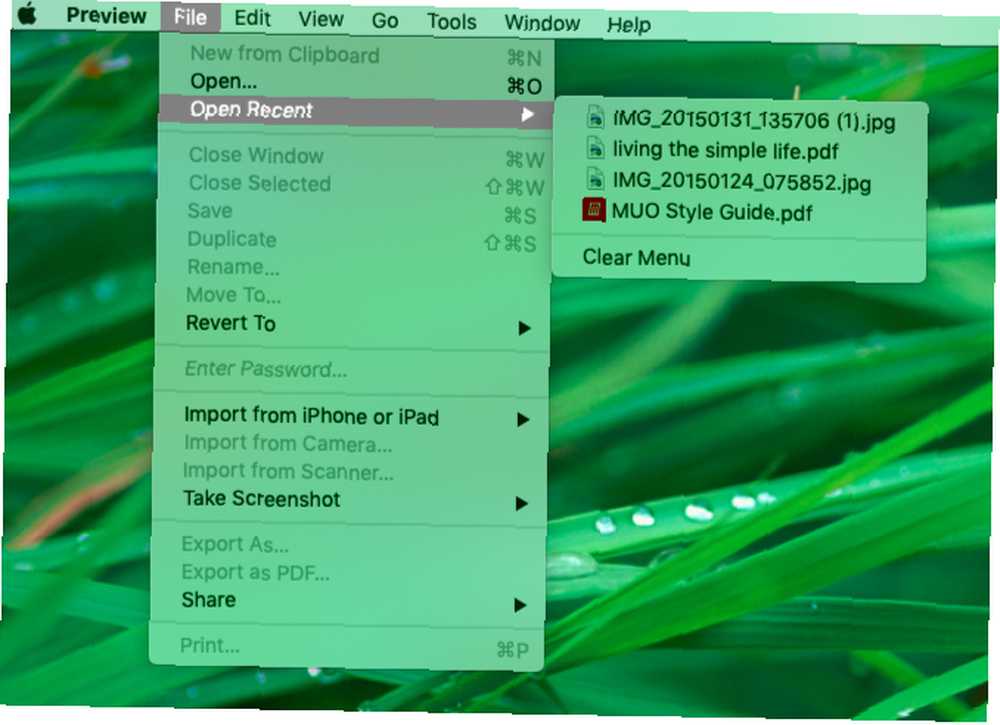
Genellikle, belge görüntüleyiciler, müzik çalarlar, ofis uygulamaları, not alma uygulamaları ve benzerlerinin kendi son kullanılanlar liste. Bu nedenle, belirli bir türde yakın zamanda erişilen bir dosyayı ararken, ilişkili uygulama aracılığıyla onu bulmak daha kolay olabilir.
Örneğin, bir PDF bulmak için Önizleme uygulamasını açın ve altına bakın. Dosya> En Son Aç. (Bu alt menü, birçok uygulamadaki son listeler için standart bir konumdur.)
Safari’de, en son yaptığınız aramaların listesini adres çubuğuna tıklayarak uzay. Bir de var Son Aramaları Temizle listenin sonundaki seçenek.
3. Son Görünümleri Tara
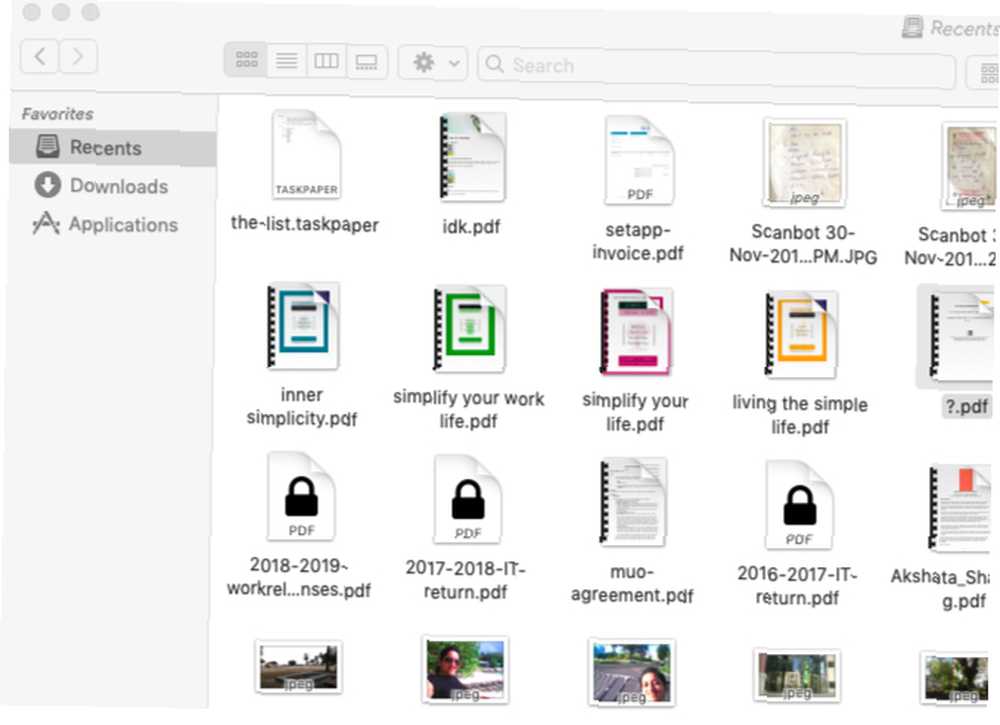
Yukarıdaki yerlerde aradığınızı bulamıyorsanız, Bulucu’yu deneyin. Son İşlemler sonraki özellik. Yeni bir Finder penceresi açtığınızda beliren varsayılan koleksiyondur ve öğeleri ikon görünüm.
Bu görünümde, küçük resim ekranı sayesinde fotoğrafları ve dosyaları / klasörleri farklı kapak sayfaları veya simgelerle belirlemek yeterince kolaydır..
Diğer veri türleri için ikon manzara ideal olmayabilir. Bunun yerine, bu görünümlerden birine geçebilirsiniz:
- Liste Görünüm: Değiştirilen veri türü, boyutu ve tarihi gibi ayrıntıları taramak için.
- galeri view: Her bir öğenin yakınlaştırılmış bir versiyonunu taramak ve meta verilerini görüntülemek için.
İçinde Liste görünümünde, alfabetik veya kronolojik sıraya göre öğeleri daha fazla sıralayabilirsiniz. Tek yapmanız gereken listenin üzerindeki ilgili özellik adına tıklamak. Örneğin, alfabetik olarak artan düzende sıralamak için isim. Siparişi tersine çevirmek için niteliğe tekrar tıklayın.
Finder'ın görüntüleme seçenekleri özetimizi okuyun. 7 Mac'teki Finder'ın Görünümünden En İyi Şekilde Çıkma Seçeneği İçin 7 Şık İpuçları Mac'teki Finder'ın Görünümünden En İyi Şekilde Çıkma Seçenekleri için şık İpuçları özlüyorum. Diğer kullanışlı Finder görünümlerine göz atın. Her arama için doğru görünümü seçmek için.
Görmek istemiyorsanız Son İşlemler Finder'ı açtığınızda görünüm, farklı bir varsayılan görünüme göre dağınık görünmüyor. Bunu yapmak için ziyaret edin Bulucu> Tercihler> Genel ve listeden yeni bir klasör seçin. Yeni Bulucu pencereleri göster Aşağıya doğru açılan menü.
Hala tutabilirsin Son İşlemler onay kutusunu etkinleştirdiğiniz sürece kenar çubuğunda kullanışlı görün Kenar çubuğu Bulucu ayarlarının sekmesi. Bu görünümü, sürükleyerek hızlı erişim için Dock'ta da bulabilirsiniz. Son İşlemler Çöp Kutusunun solundaki kenar çubuğu öğesi.
Bir Spotlight araması için Recents.app yetiştirmek için başka bir hızlı yol Son İşlemler görünüm.
4. Özel Niteliklere Göre Grup Öğeleri
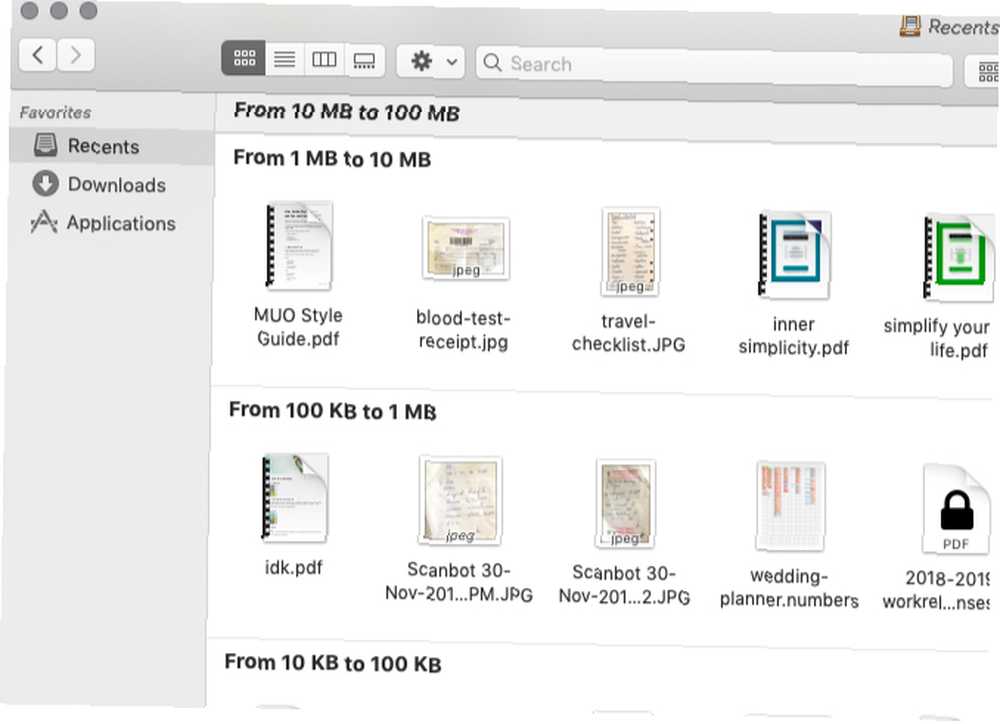
Bazen, görüntüleme seçeneklerinden hiçbiri yardımcı olmaz. Daha verimli sıralama için Finder gruplarına güvenebilirsiniz..
Buradaki odak noktamız yakın zamanda erişilen içeriği aramak olduğundan, gruplandırmamızı Son İşlemler görünüm. Ancak diğer Finder konumlarındaki verileri sıralamak için aynı yöntemi kullanabilirsiniz..
Verileri gruplara ayırmak için önce Son İşlemler Bölüm. Sonraki, Kontrol tıklama Finder'ın ana bölmesinde herhangi bir yeri seçin ve Grupları Kullan bağlam menüsü seçeneği. Sonra göreceksin Göre sırala menü öğesi içine morph Grupla.
Bu yeni menü öğesinin altında, Boyut. Finder içeriği daha sonra verileri 100 baytlık 1KB grubuna, 100KB 1 MB grubuna vb. Görüntülemek için kendini yeniden düzenler. (Her grup arasında bir ayırıcı göreceksiniz.) Aradığınız dosyanın yaklaşık boyutunu biliyorsanız, bu gruplama dosyayı bulmayı kolaylaştıracaktır..
Aynı şekilde, öğeleri gibi diğer hafıza tetikleyici özelliklere göre de gruplayabilirsiniz. tarih oluşturuldu veya Son Açılış Tarihi.
5. Akıllı Yarat “Son İşlemler” Klasörler
Sık sık erişilen veya düzenlediğiniz belirli dosya türlerini ararken kendinizi sık sık buluyor musunuz? Akıllı bir klasörle aramanızı hızlandırmanın zamanı geldi.
Akıllı klasör, belirlediğiniz koşullara göre verileri toplayan özel bir görünümdür. Bu 9 Filtreyi Kullanarak Mac Akıllı Gruplarına Başlayın Bu 9 Filtreyi Kullanarak Akıllı Gruplara Başlayın Bu 9 Filtreyi Kullanarak Akıllı Filtreler ve fotoğraflar zahmetsizce. İşte denemeniz gereken harika filtreler. . Akıllı gruplamalar Bulucu ile sınırlı değildir; ayrıca Fotoğraflar ve Posta gibi diğer yerel macOS uygulamalarında da çalışırlar.
Belirli bir set veya son kullanılan Finder öğelerinin türü için akıllı bir klasör oluşturmak için, önce üzerine tıklayın. Dosya> Yeni Akıllı Klasör. Sonra, küçüğün üzerine tıklayın Artı Arama bölümünün en sağındaki butona basınız. Burası, son dosyaları filtrelemek istediğiniz özellikleri belirlemeye başladığınız yerdir.
Örneğin, ilk özellik dosya türü olarak JPEG olabilir. Sonra, bunun gibi, belirli bir anahtar kelimeyle başladığını belirtebilirsiniz. ekran görüntüsü. Dosyayı son yedi gün içinde açmış olmanız şartıyla takip edin. Son olarak, tıklayın Kayıt etmek Aramayı, seçtiğiniz bir isim ve konuma sahip akıllı bir klasör olarak kaydetmek için.

Akıllı klasör daha sonra varsayılan olarak kenar çubuğunda görünür. Üzerine tıklamak, tüm JPEG dosyalarını önek ile gösterir ekran görüntüsü son yedi gün içinde açtığın.
En Yeni Dosyalarınız Birkaç Tık uzaklıktadır.
Mac'inizi kullanmaya devam ederken, arkanızdaki dosyalar, klasörler, bağlantılar ve diğer içeriklerden bir iz bırakırsınız. Birkaç arama püf noktası biliyorsanız, belirli bir şey bulmak için kazmak çok zor olmamalıdır. Elbette, verileri daha hızlı düzenlemek ve bulmak için etiketler gibi Finder özelliklerini kullanırsanız yardımcı olur.
Mac'inizde gerçekten kaybolan bir şey bulmaya mı çalışıyorsunuz? Mac'inizden Kaybedilen 7 Genel Öğeyi Geri Yükleme 7 Genel Öğeleri Geri Yükleme Dock'u bulamıyor veya Mac'inizde eksik bir menü bulamıyor musunuz? MacOS'taki gizli elemanları nasıl geri yükleyeceğinizi burada bulabilirsiniz. ? İşte bazı genel öğeleri geri yükleme.











